平板电脑如何连接鼠标 在华为平板上连接蓝牙鼠标步骤
更新时间:2023-12-29 09:02:13作者:xiaoliu
随着科技的不断发展,平板电脑已成为我们日常生活中不可或缺的工具之一,对于习惯于使用鼠标进行操作的用户来说,平板电脑的触控操作可能会带来一定的不便。幸运的是现在的平板电脑已经支持连接蓝牙鼠标,让用户能够更加灵活地控制平板电脑的操作。华为平板作为市场上备受瞩目的产品之一,也提供了连接蓝牙鼠标的便捷步骤。在本文中我们将为大家介绍如何在华为平板上连接蓝牙鼠标的简单步骤,让您能够更好地利用平板电脑带来的便利。
具体方法:
1.购置蓝牙鼠标,注意一定是蓝牙接口的,不是无线2.4需要接收器的那种。

2.打开鼠标电源开关,鼠标即自行发射信号并指示灯闪烁。



3.然后打开平板电脑设置页面,点击“设备连接”-->“蓝牙”
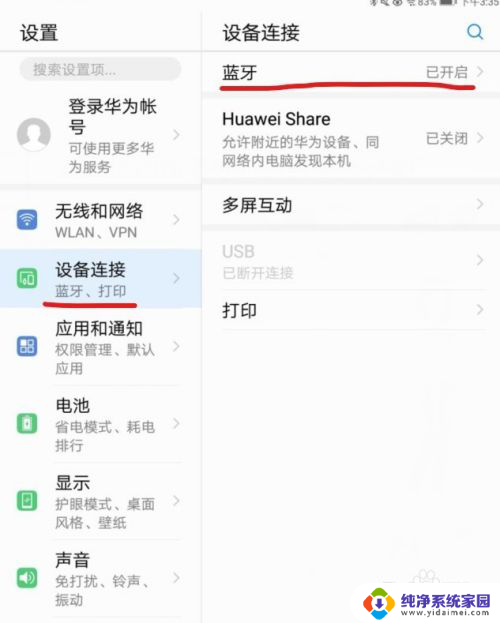
4.打开蓝牙连接按钮,平板会自动搜寻蓝牙设备。

5.这时将鼠标靠近平板,几秒后平板就能发现鼠标的蓝牙信号。点击屏幕上“可用设备”中你需要连接的设备。
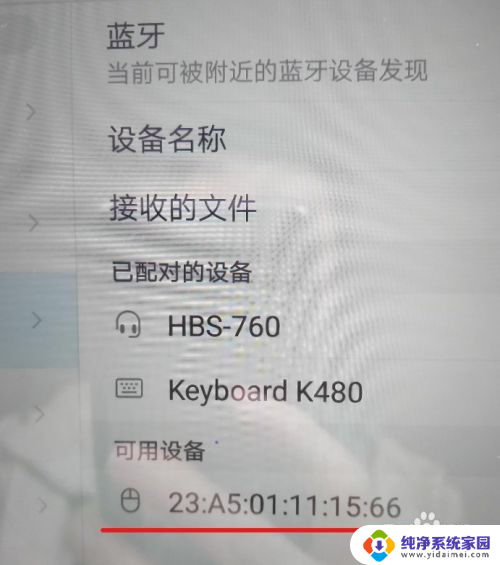
6.当“已配对的设备”中出现所安装的鼠标并提示“已连接”,同时屏幕上出现鼠标箭头说明安装成功。这时移动鼠标并进行点击操作以验证鼠标功能是否正常。
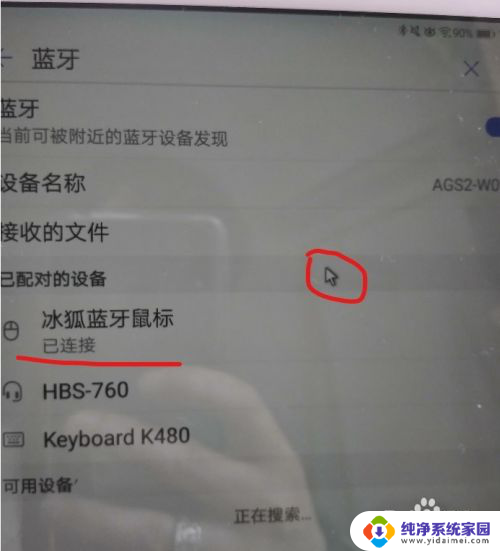
以上是关于如何连接鼠标的所有内容,如果您有需要,您可以根据这些步骤进行操作,希望对大家有所帮助。
平板电脑如何连接鼠标 在华为平板上连接蓝牙鼠标步骤相关教程
- 蓝牙鼠标怎么连接华为平板 华为平板蓝牙鼠标使用指南
- 华为平板可以连接蓝牙鼠标吗 华为MatePad Pro鼠标连接教程
- 平板能连接鼠标吗 如何在平板电脑上连接无线鼠标
- 平板电脑能连接鼠标吗 无线鼠标在平板电脑上使用方法
- 可以使用无线鼠标连接平板电脑吗 无线鼠标如何在平板电脑上设置
- 如何使用蓝牙鼠标连接电脑 如何在电脑上连接蓝牙鼠标
- 小米平板如何连接键盘 小米平板5蓝牙鼠标键盘连接方法
- 电脑怎样连接鼠标蓝牙 笔记本电脑连接蓝牙鼠标步骤
- 鼠标可以蓝牙连接电脑吗 电脑连接蓝牙鼠标步骤
- 用蓝牙怎么连接鼠标 笔记本电脑连接蓝牙鼠标步骤
- 笔记本开机按f1才能开机 电脑每次启动都要按F1怎么解决
- 电脑打印机怎么设置默认打印机 怎么在电脑上设置默认打印机
- windows取消pin登录 如何关闭Windows 10开机PIN码
- 刚刚删除的应用怎么恢复 安卓手机卸载应用后怎么恢复
- word用户名怎么改 Word用户名怎么改
- 电脑宽带错误651是怎么回事 宽带连接出现651错误怎么办